Dynamics 365 Remote Assist 如何在裝置過熱時自動調整 HoloLens 溫度
提示
Dynamics 365 Remote Assist 客戶現在可以在 Microsoft Teams 行動裝置中存取 Remote Assist。 利用 Teams 提供的所有功能,與其他使用者共同作業! 為了在 HoloLens 上獲得最佳通話體驗,請使用 Dynamics 365 Guides。
借助 Guides,當您面前出現指南的全像投影內容時,相同的遠端專家可以幫助您解決問題。
如果您使用 HoloLens 版 Microsoft Dynamics 365 Remote Assist 進行較長通話,HoloLens 裝置可能會因為有多個裝置功能同時使用而變得很燙 (例如,多個相機、混合實境擷取和 Wi-Fi)。 為了延長通話時間並防止裝置過熱,Dynamics 365 Remote Assist 會逐漸降低傳出視訊的品質 (解析度和畫面播放速率)。 如果發生這種情況,您將會看到一系列訊息,讓您知道會如何及為何調整傳出的視訊品質。
重要
您必須使用 HoloLens OS 版本 22H1 (2022 年春季版) 或更高版本才能使用此功能。 此外,Dynamics 365 Remote Assist 應用程式必須在前景 (有焦點) 才能適應溫度變化。
第一則警告訊息會向您告知 HoloLens 正在升溫,且所傳出視訊的品質已下降。
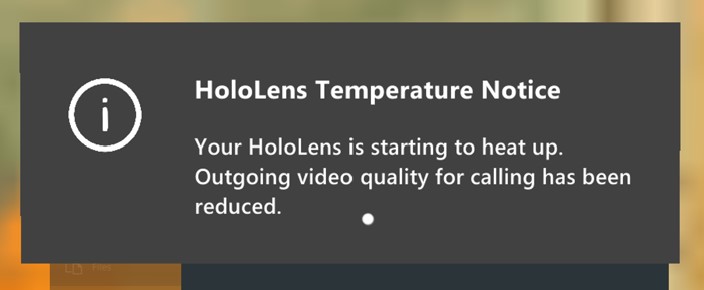
如果裝置溫度持續上升,您將看到一則警告,通知裝置即將達到臨界溫度,且所傳出視訊品質已進一步下降。
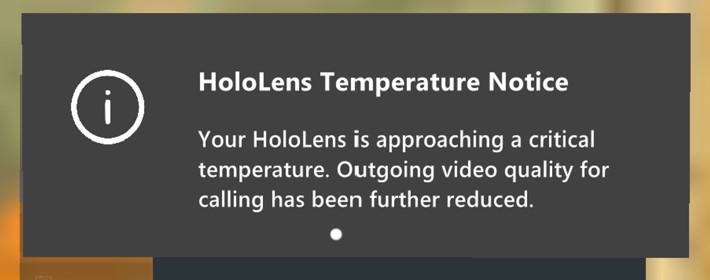
如果裝置達到臨界溫度,您將看到一則警告訊息,通知您所傳出視訊已經停用。
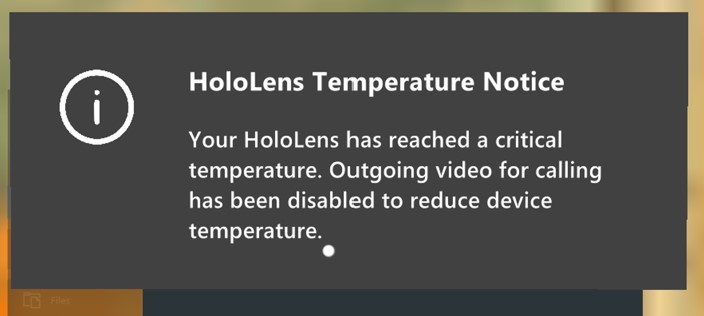
如果您在視訊遭停用後嘗試將其啟用,則您將會看到一則訊息,通知您所傳出視訊不可使用。
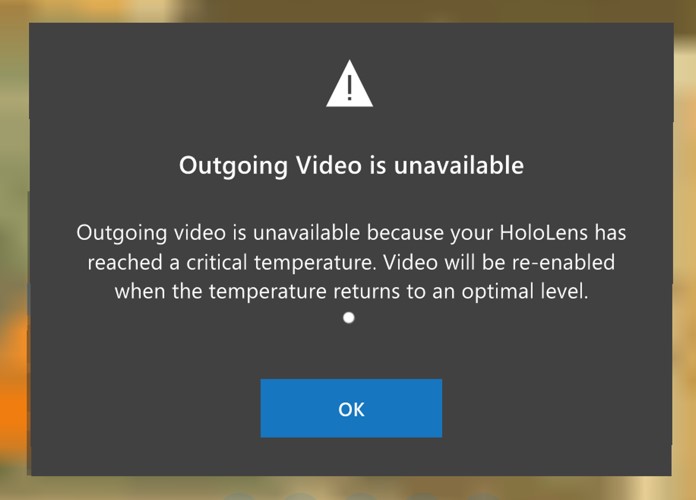
當裝置恢復到最佳作業溫度時,您會看到一則訊息,指出所傳出視訊品質已經恢復。
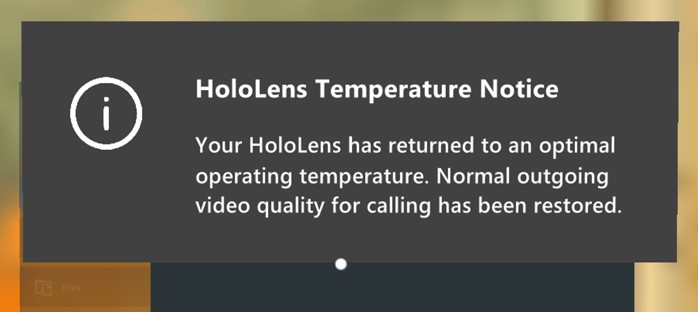
如果視訊在其遭停用前已經開啟,這時視訊將自動恢復開啟。 如果視訊在其遭到停用之前已經關閉,這時視訊將保持關閉,但可重新開啟。